- Drücken Sie Windows + V, um den Zwischenablageverlauf zu öffnen.
- Unten rechts erscheint das Fenster des Zwischenablageverlaufs. Klicken Sie auf Einschalten.
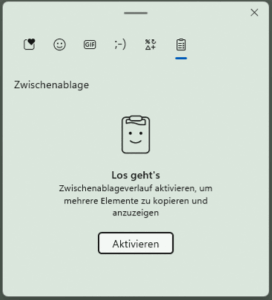
Von nun an werden alle kopierten Elemente im Zwischenablageverlauf aufgelistet.
Element aus Zwischenablageverlauf einfügen
- Kopieren Sie mehrere Text- oder Bildinhalte.
- Öffnen Sie das Dokument, in das Sie die Inhalte kopieren wollen und setzen Sie den Mauszeiger an den gewünschten Ort.
- Drücken Sie Windows + V, um den Zwischenablageverlauf zu öffnen.
- Das Fenster des Zwischenablageverlaufs erscheint auf dem Bildschirm, in der Nähe des gerade aktiven Programms oder Feldes. (Das Fenster lässt sich nicht vergrößern und ist nur in Windows 11 verschiebbar). Sie sehen eine Liste mit den bereits gespeicherten Elementen.
- Klicken Sie im Zwischenablagefenster auf das gewünschte Element und es wird eingefügt.
Element aus Zwischenablageverlauf löschen
- Drücken Sie Windows + V, um den Zwischenablageverlauf zu öffnen.
- Klicken Sie beim zu löschenden Element rechts oben auf die 3 Punkte (…) und wählen Sie Löschen (oder Alle löschen, wenn die gesamte Zwischenablage geleert werden soll).
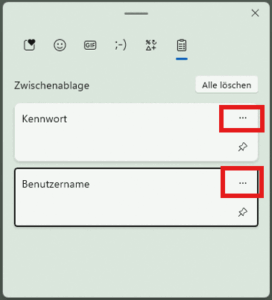
Zwischenablageverlauf deaktivieren
- Klicken Sie unten links auf das Windows-Symbol (oder drücken Sie die Windows-Taste).
- Geben Sie Zwischenablageverlauf ein und klicken Sie auf das oberste Suchergebnis.
- Deaktivieren Sie die Option Zwischenablageverlauf.

Unterschied zwischen Windows- und Office-Zwischenablage
Microsoft Office besitzt schon lange einen eigenen Zwischenablageverlauf, indem bis zu 24 Elemente gespeichert werden können. Die Office-Zwischenablage wird separat von der Windows-Zwischenablage geführt. Wird ein Element kopiert, wird es zwar in beide kopiert, beim Löschen bleibt es aber im anderen Verlauf bestehen.
Sie öffnen die Office-Zwischenablage in den Programmen Word, Excel, PowerPoint wie folgt:
- Klicken Sie im Reiter Start in der Gruppe Zwischenablage auf das kleine Pfeil-Symbol unten rechts.

- Es öffnet sich links die Zwischenablage. Klicken Sie auf das gewünschte Element, um es einzufügen.
- Klicken Sie auf den Pfeil rechts des Elements und wählen Sie Löschen, um es zu löschen.

Outlook-Hinweis: In Outlook lässt sich die Zwischenablage nur öffnen, während Sie eine E-Mail schreiben und der Reiter Nachricht aktiv ist. Dann sehen Sie im Menü die Gruppe Zwischenablage, analog wie oben beschrieben. Sollten Sie einen Termin erfassen, finden Sie die Zwischenablage im Reiter Text formatieren.
Schreibe einen Kommentar